HitPaw Toolkit İle Video Nasıl Kesilir?
Videolarınızdan mükemmel anları çıkarmak ister misiniz? Videoyu HitPaw Toolkit ile kesin, hayal edebileceğiniz kadar kolay olabilir. İşte rehber.
1.Adım HitPaw Toolkit'i başlatın
Kurulumdan sonra HitPaw Toolkit'i başlatın, ana ekranda "Video Kes" öğesini seçin.

2.Adım Videoyu HitPaw'a Aktarın
Videonuzu yazılıma sürükleyip bırakın.
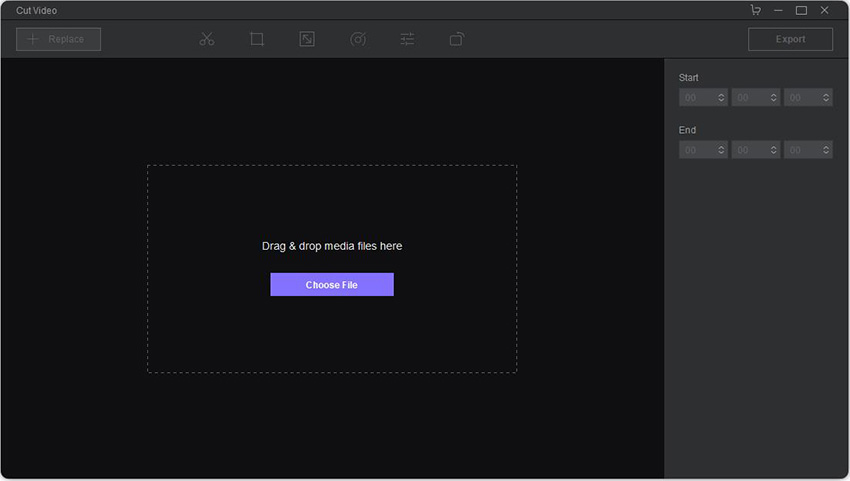
3.Adım Videoyu Kes
İhtiyacınız olmayan bu parçaları kesmek için zaman çizelgesinin iki tarafındaki sarı sütunu sürükleyin. Veya saati doğrudan sağ üst tarafta düzenleyebilirsiniz.
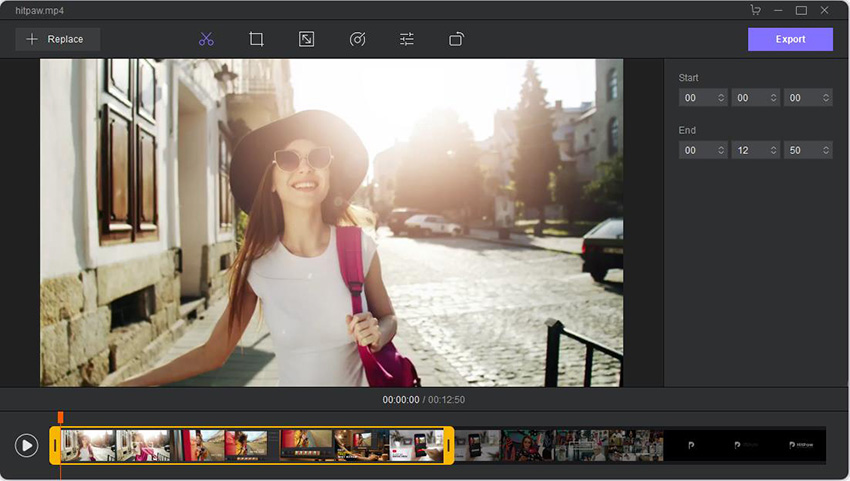
Adım 4. Diğer Özellikleri Seçin
Üst menü çubuğundan, bu Videoyu Kes işlevinde kullanılabilen Kırpma, Yeniden Boyutlandırma, Hız, Ayarlama ve Döndürme'nin de olduğunu göreceksiniz.
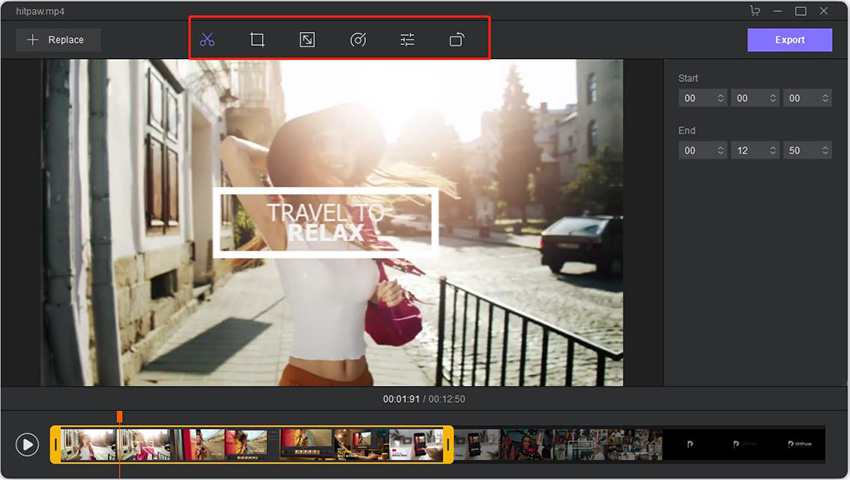
1. Videoyu Kırp
Videoyu Kırp özelliklerine tıklayın, daha önce kestiğiniz videonun ölçeğini 1:1'den 16:9'a değiştirebilirsiniz. Veya ölçeği istediğiniz gibi ayarlamak için Özel'e tıklayabilirsiniz.
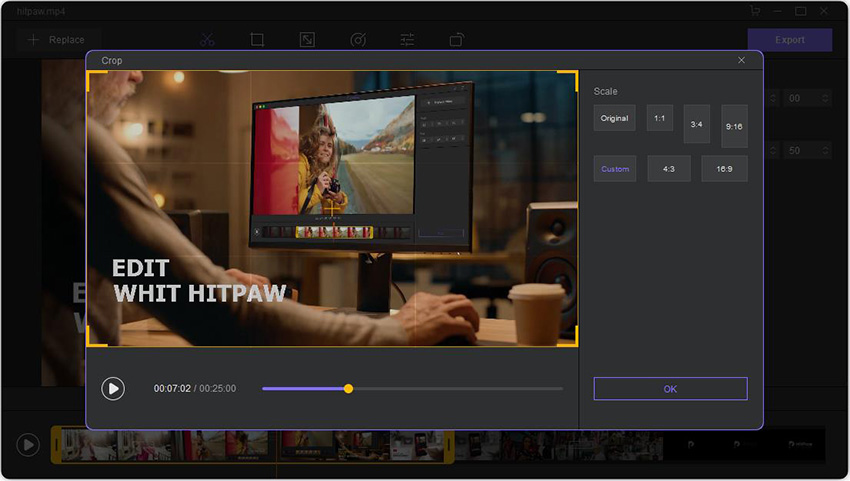
2. Videoyu Yeniden Boyutlandır
Videonuzu yeniden boyutlandırmak için üçüncü simgeyi seçin. Videoları paylaşmak istediğiniz sosyal platforma göre uygun skalaya tıklayın. Ardından çözünürlüğü ve diğer ayarları seçin.
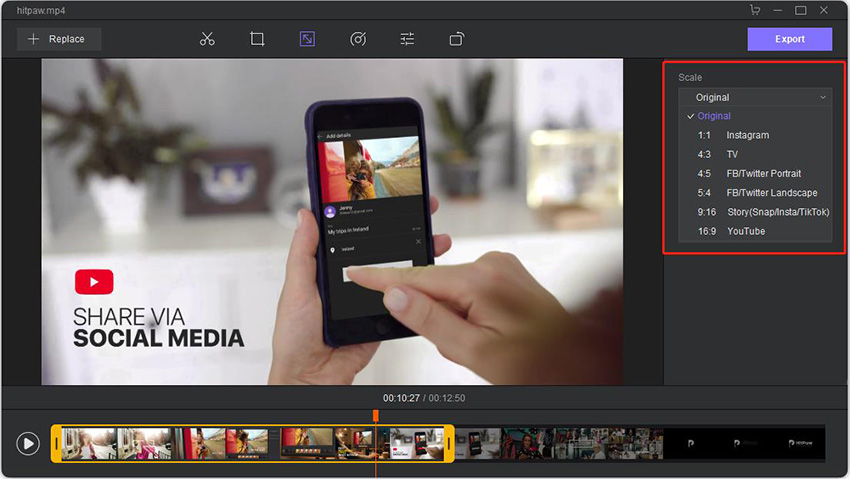
3. Video Hızını Değiştirin
Bir sonraki özellik Hız. Bu özellikte videoyu x8'e hızlandırabilir veya x0.5'e yavaşlatabilirsiniz.
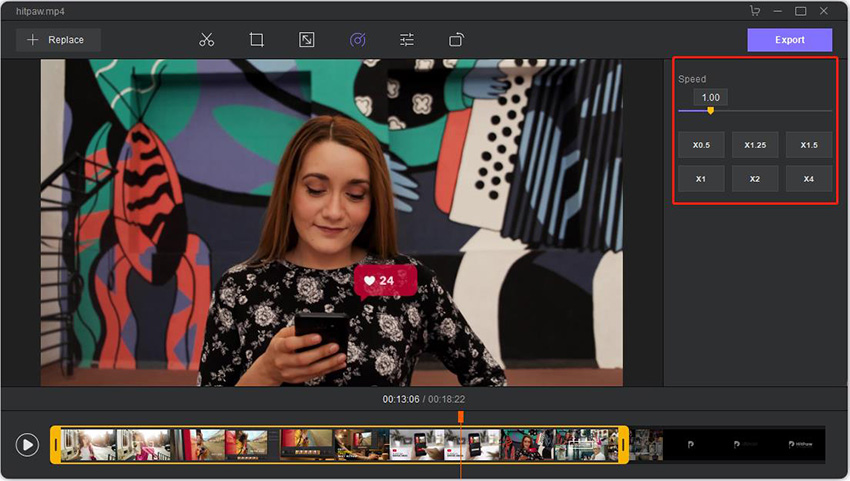
4. Videoyu Ayarlayın
Videonun renginden memnun değilseniz bu özelliği kullanabilirsiniz. HitPaw Toolkit, parlaklığı, doygunluğu, kontrastı, keskinliği, vurguyu, gölgeyi, sıcaklığı ve tonu ayarlamayı destekler. Bunları ayarlamak için işaretçiyi sürüklemeniz yeterlidir.
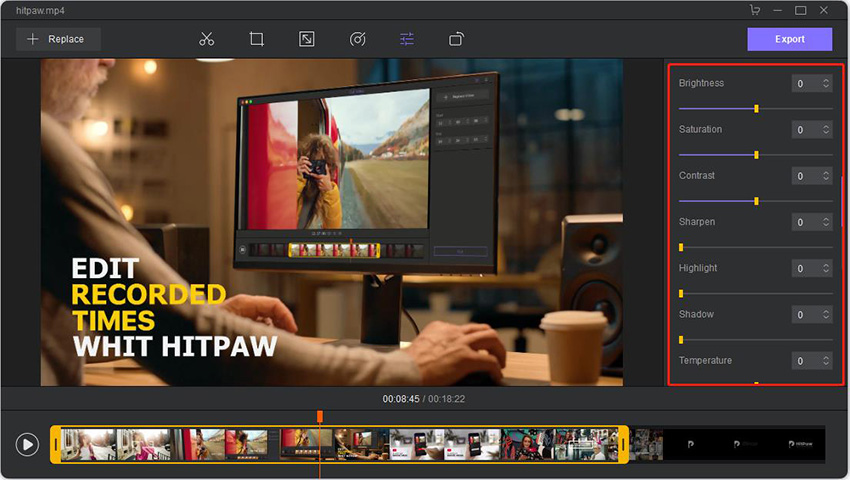
5. Videoyu Döndür
Son özellik Döndür. Bu özellikte, videoyu kolayca döndürmek ve yansıtmak için 4 düğmesini tıklarsınız.
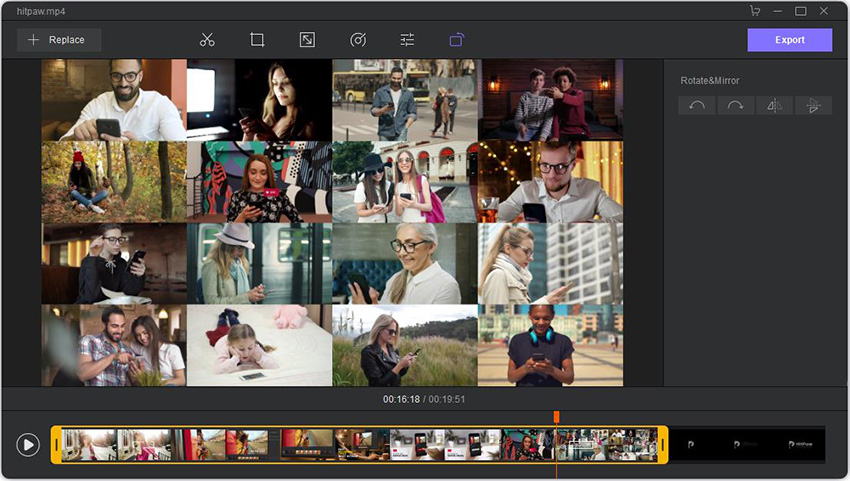
Video Kes işlevindeki altı özelliğin tümünün aynı anda kullanılabileceğini lütfen unutmayın, HitPaw Toolkit önceki işlemi otomatik olarak kaydedecektir.




